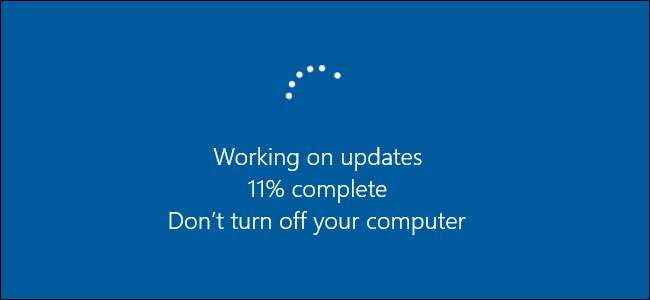
We weten dat het updaten van uw pc een gedoe is, maar het is essentieel. Regelmatig worden nieuwe beveiligingsfouten ontdekt, en de meeste bedrijven zijn redelijk goed in het uitbrengen van oplossingen voor die tekortkomingen wanneer ze zich voordoen. Het dichten van die gaten hangt echter voornamelijk af van u ervoor zorgen dat de zaken op de juiste manier worden bijgewerkt.
Als u Windows 8 of 10 gebruikt, Windows Update is iets agressiever dan vroeger. U hebt niet langer de gemakkelijke optie om te selecteren welke updates u wilt downloaden en installeren, zoals u deed in Windows 7. U kunt er wel een paar nemen maatregelen om updates te voorkomen , Windows doet het vrijwel automatisch. Toch is het belangrijk om te weten wat er wordt bijgewerkt en ook hoe u dingen bijwerkt die buiten het bereik van Windows Update vallen, zoals apps van derden en sommige hardwarestuurprogramma's. En als u nog steeds Windows 7 gebruikt, moet u ervoor zorgen dat u de juiste stappen neemt om alles up-to-date te houden.
VERWANT: Wat u moet weten over Windows Update op Windows 10
Naast het verhelpen van beveiligingsfouten, komen updates ook in de vorm van bugfixes en nieuwe functies, die beide ook leuk zijn. We gaan het hebben over hoe u drie belangrijke aspecten van uw pc up-to-date kunt houden:
- ramen . Windows Update is in de loop der jaren steeds indringender geworden om zichzelf up-to-date te houden. In Windows 10 worden beveiligingsupdates automatisch gedownload en geïnstalleerd. U heeft in deze kwestie geen keus. En dat is grotendeels een goede zaak. Te veel mensen hebben gewoon nooit de moeite genomen om op de hoogte te blijven van beveiligingsupdates, en onveilige pc's vormen niet alleen een probleem voor de persoon die ze bezit. Een onbeveiligde pc die is verbonden met internet, kan voor iedereen een probleem worden. U hebt echter nog steeds een beetje controle over wanneer Windows andere, niet-beveiligingsupdates installeert.
- Apps van derden . Het up-to-date houden van apps van derden is bijna net zo belangrijk als het up-to-date houden van Windows zelf. Helaas, hoe updates worden geïnstalleerd, is aan de mensen die die apps maken. Gelukkig zijn er enkele tools die u kunnen helpen het proces een beetje gemakkelijker te maken.
- Hardware-stuurprogramma's. Over het algemeen is het up-to-date houden van hardwarestuurprogramma's niet zozeer een beveiligingsprobleem als wel een functionaliteit. Nieuwe stuurprogramma-updates hebben de neiging om bug- en stabiliteitsfixes toe te voegen of, in het geval van zaken als videokaartstuurprogramma's, betere prestaties en functionaliteit met nieuwere games en apps.
Windows en uw apps van derden up-to-date houden, is misschien wel de meest cruciale actie die u kunt ondernemen om uw pc en bij uitbreiding uzelf te beschermen. Laten we er dus op ingaan.
Windows up-to-date houden
Eerst en vooral moet u ervoor zorgen dat Windows altijd up-to-date wordt gehouden met de nieuwste bugfixes en beveiligingspatches. Dit is een beetje anders in Windows 7 dan in latere versies, dus we behandelen beide hier.
Windows 8 en 10
Windows Update is nu veel meer gestroomlijnd dan in Windows 7. Om toegang te krijgen, drukt u op Start, typt u "windows update" en klikt u op het resultaat.
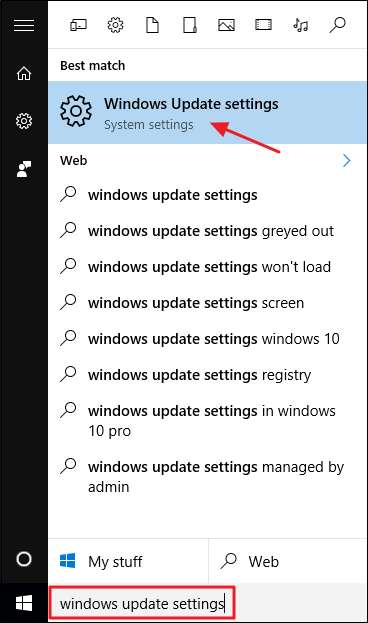
Het Windows Update-venster is vrij schaars in vergelijking met wat het was, maar het is nog steeds handig om de status van updates te achterhalen en een paar opties te configureren. Aangezien Windows updates automatisch downloadt en installeert, ziet u waarschijnlijk een eenvoudig scherm waarop u weet dat uw apparaat up-to-date is en wanneer Windows voor het laatst op updates heeft gecontroleerd. Als u onmiddellijk op updates wilt controleren, kunt u op de knop "Controleren op updates" klikken en Windows laat u weten of het iets vindt. Zelfs als u niet de moeite neemt om updates handmatig te controleren, worden updates die beschikbaar zijn, eerder dan later gedownload en geïnstalleerd.
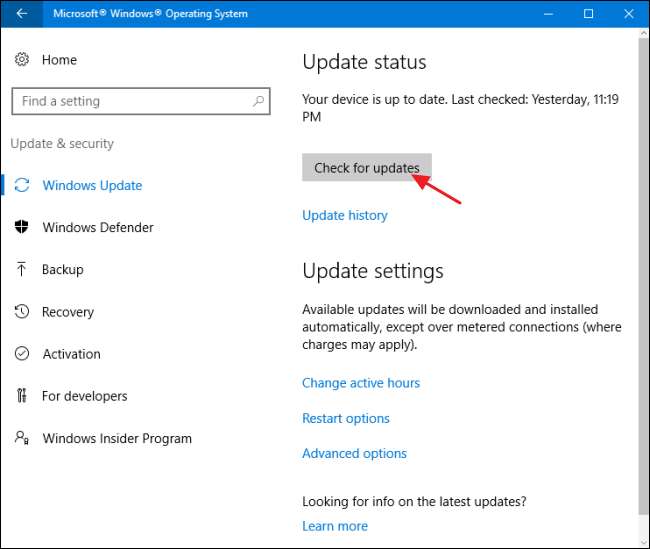
Als er beschikbare updates zijn die nog niet zijn gedownload of geïnstalleerd, worden deze weergegeven op het Windows Update-scherm. Als u meer informatie wilt over de beschikbare updates, klikt u op de link ‘Details’. De detailpagina toont u vrijwel dezelfde informatie over elke update die het hoofdscherm weergeeft, maar voegt wel de status van elke update toe, zodat u kunt zien of deze wacht om te worden gedownload of is gedownload, maar wacht op installatie.
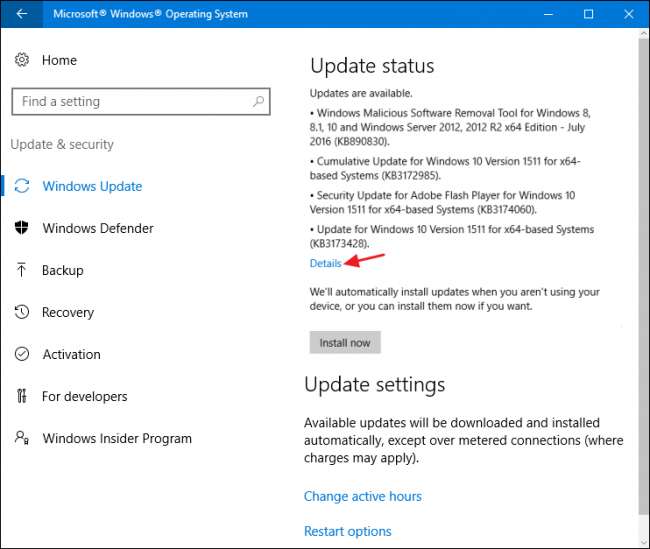
Terug op de hoofdpagina kunt u ook de link "Updategeschiedenis" selecteren om details over uw recente geschiedenis van updates te zien.
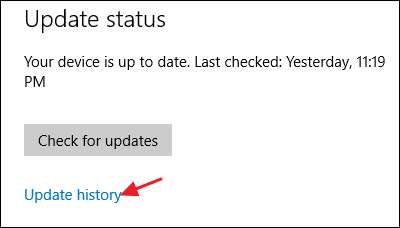
De geschiedenis toont elke update, of deze met succes is geïnstalleerd of niet, en wanneer deze is gebeurd. Het geschiedenisscherm heeft twee opties om u te helpen herstellen van een slechte update. De link "Herstelopties" brengt u naar het standaardscherm voor herstelopties van Windows, waar u de pc kunt resetten of kunt opstarten in de herstelmodus. Als u een of meer bepaalde updates wilt verwijderen, klikt u op de link "Updates verwijderen".
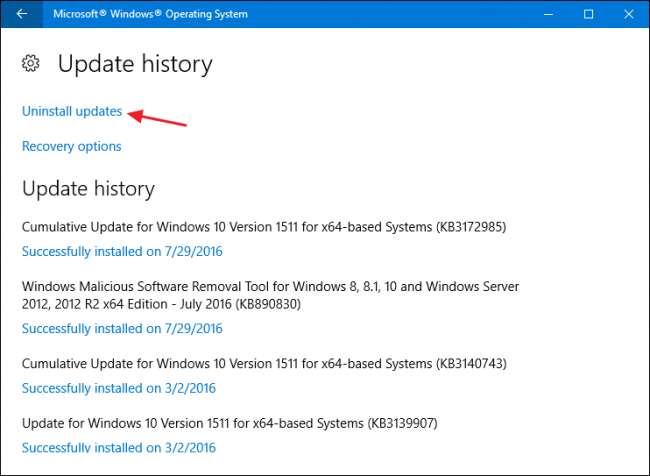
VERWANT: Systeemherstel inschakelen (en systeemproblemen repareren) op Windows 10
In het configuratiescherm Geïnstalleerde updates kunt u elke update verwijderen door deze te selecteren en vervolgens op de knop Verwijderen te klikken. Dit kan handig zijn als u een problematische update heeft geïnstalleerd, maar u moet er bij het gebruik op letten. Doe je onderzoek en zorg ervoor dat andere mensen soortgelijke problemen met de update rapporteren en zorg ervoor dat je een systeemherstelpunt of Maak een back-up van uw computer voordat u updates verwijdert. Nadat u de update heeft verwijderd, wilt u ook stappen ondernemen om blokkeer die update in de toekomst, indien mogelijk.
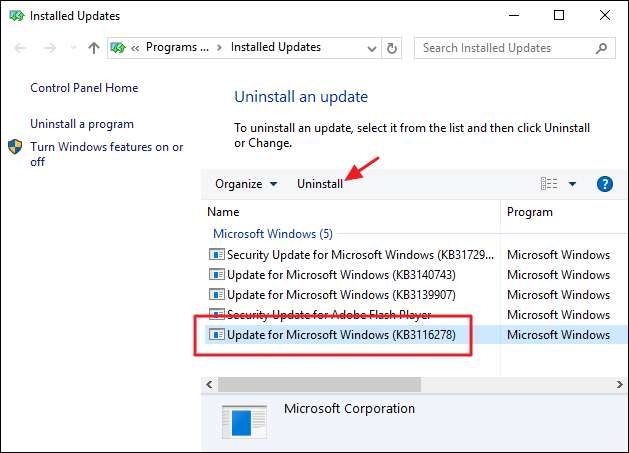
Er zijn ook een paar opties die u kunt instellen om te bepalen hoe Windows Update werkt. Op het hoofdscherm van Windows Update kunt u met de link 'Actieve uren wijzigen' specifieke uren instellen waarop Windows Update uw computer opnieuw kan opstarten en met de link 'Opties voor opnieuw opstarten' kunt u de actieve uren die u hebt ingesteld tijdelijk overschrijven. Klik op de link "Geavanceerde opties" om aanvullende opties te vinden.
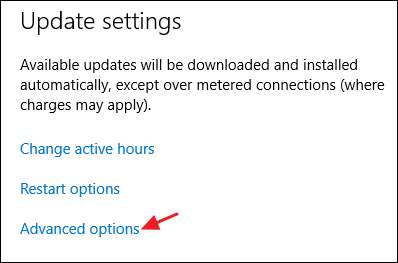
De pagina Geavanceerde opties biedt verschillende opties. De optie 'Geef me updates voor andere Microsoft-producten wanneer ik Windows update' spreekt voor zich en is handig als u Microsoft Office of andere Microsoft-apps gebruikt. U kunt Windows ook automatisch laten aanmelden om de installatie van een update te voltooien als deze opnieuw moet worden opgestart tijdens het toepassen van de update.
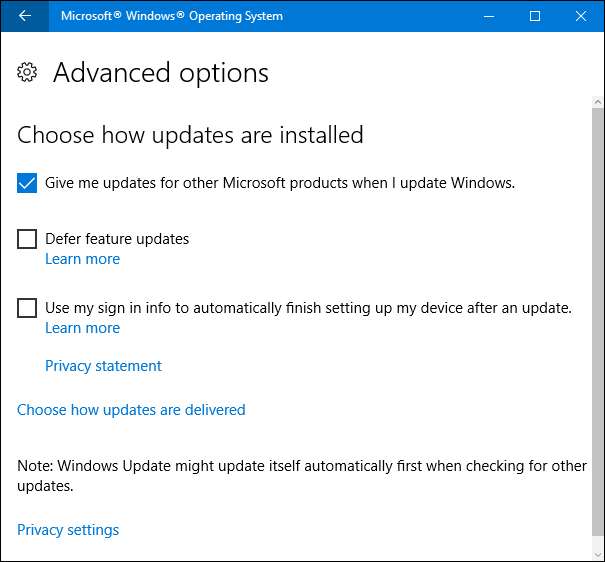
VERWANT: Wat betekent "Upgrades uitstellen" in Windows 10?
De optie om functie-updates uit te stellen is een interessante en is alleen beschikbaar op Windows 10 Pro-, Enterprise- en Education-edities. Windows downloadt en installeert standaard alle updates automatisch, inclusief beveiligingsupdates en nieuwe functies. Als u de optie "Upgrades uitstellen" selecteert, downloadt en installeert Windows nog steeds automatisch beveiligingsupdates, maar wacht het downloaden van andere soorten updates voor, zoals Microsoft het noemt, "enkele maanden". Hoe lang het deze upgrades daadwerkelijk uitstelt, is niet duidelijk.
Windows 7
De Windows Update-functie in Windows 7 verschilt genoeg van latere versies van Windows, dat het de moeite waard is om er zelf een beetje over te praten om die verschillen te benadrukken. Het proces is iets minder automatisch en geeft je wat meer controle over welke updates je installeert en wanneer. Om toegang te krijgen tot Windows Updates, drukt u op Start, typt u "Windows Update" en drukt u op Enter.
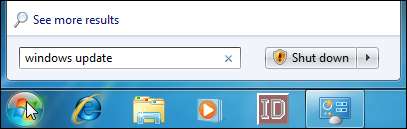
Windows Update verdeelt updates in "belangrijk" en "optioneel". Belangrijke updates zijn standaard geselecteerd om te downloaden en te installeren. Optionele updates zijn niet geselecteerd. Om te bepalen welke updates Windows installeert, klikt u op de relevante link.
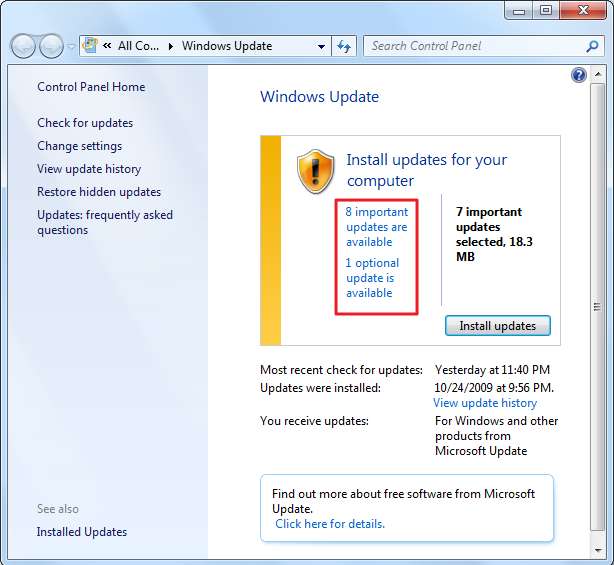
In het geopende venster kunt u elke update selecteren die u wilt installeren.
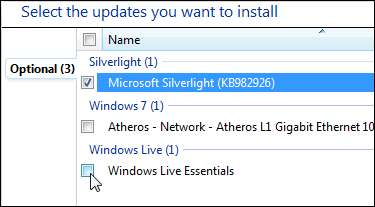
Als er updates op de lijst staan waarvan u weet dat u ze nooit zult installeren en deze niet meer wilt zien, klikt u met de rechtermuisknop op een of meer updates en kiest u 'Updates verbergen' in het contextmenu.
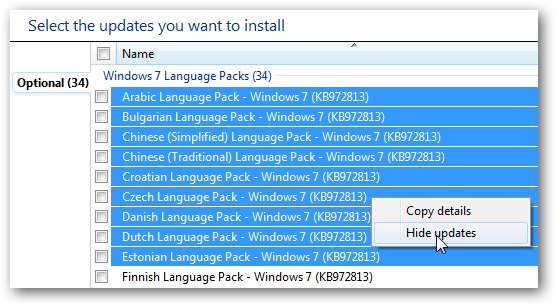
Als u uw verborgen updates opnieuw wilt zien, keert u terug naar het hoofdscherm van Windows Update en klikt u op de link "Verborgen updates herstellen".
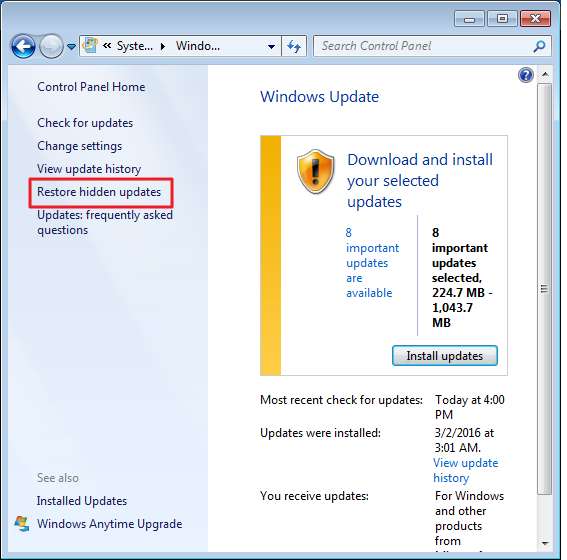
Wanneer u terugkeert naar het hoofdvenster van Windows Update en op de knop "Updates installeren" klikt, worden alle belangrijke en optionele updates die u heeft geselecteerd, gedownload en geïnstalleerd. Voor sommige updates moet u akkoord gaan met een EULA voordat de installatie kan doorgaan, maar u kunt wel akkoord gaan met alle noodzakelijke EULA's voordat het echte updateproces begint, zodat u niet hoeft te blijven hangen en de hele installatie moet bekijken. .
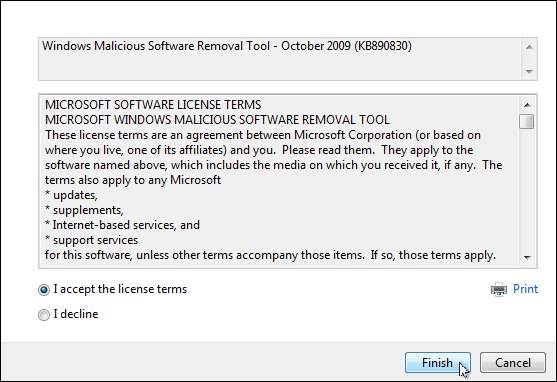
Voor sommige updates moet het systeem opnieuw worden opgestart, maar je hebt de mogelijkheid om het opnieuw opstarten een paar uur uit te stellen of totdat je handmatig opnieuw opstart.
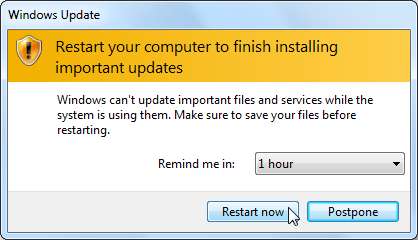
Met Windows 7 kunt u ook enkele instellingen wijzigen die bepalen hoe Windows updates installeert. U kunt Windows automatisch laten controleren op nieuwe belangrijke updates en deze installeren, automatische updates helemaal uitschakelen of Windows laten controleren op updates, maar u hiervan op de hoogte stellen voordat u ze downloadt. Met andere opties kunt u bepalen of aanbevolen updates samen met belangrijke updates worden geïnstalleerd, wat gebruikers updates kunnen installeren en of andere Microsoft-producten dan Windows ook worden bijgewerkt.
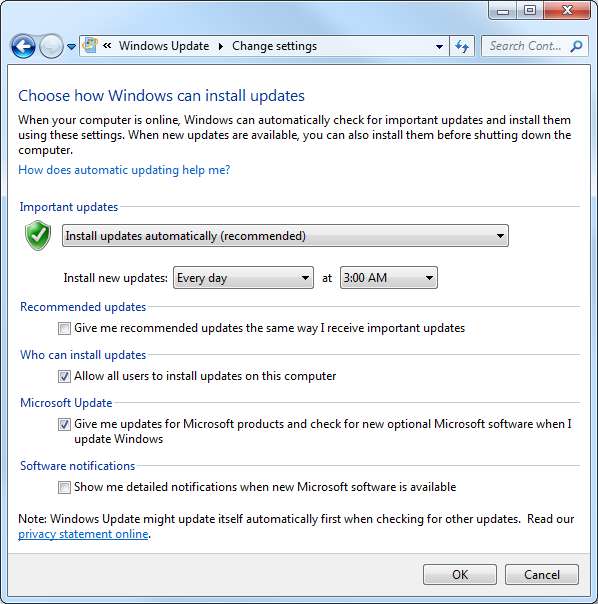
Om updates in Windows 7 te verwijderen, gaat u naar Configuratiescherm> Een programma verwijderen en klikt u vervolgens op 'Geïnstalleerde updates weergeven'. Selecteer een update en klik vervolgens op de knop "Verwijderen". Nogmaals, doe je onderzoek en zorg ervoor dat andere mensen soortgelijke problemen met de update rapporteren en zorg ervoor dat je een systeemherstelpunt of Maak een back-up van uw computer voordat u updates verwijdert.
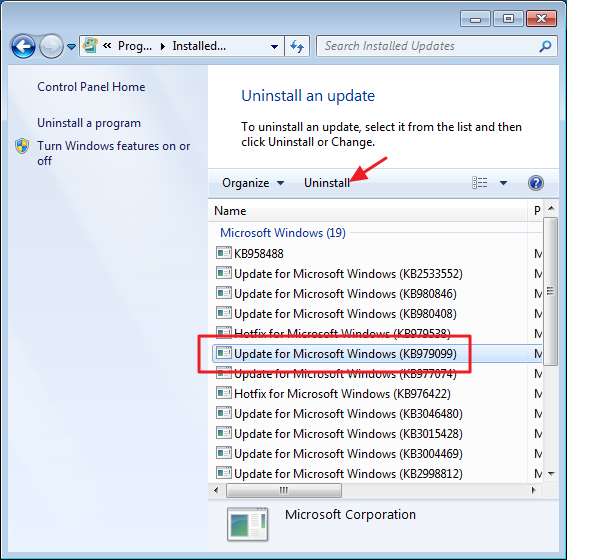
Apps van derden up-to-date houden
Windows up-to-date houden is belangrijk, maar daar houdt het niet op. U wilt ervoor zorgen dat uw andere apps ook worden bijgewerkt. Afgezien van bugfixes en nieuwe functies, zorgt het updaten van uw apps ervoor dat u de onvermijdelijke beveiligingsfouten oplost die opduiken in veelgebruikte apps van derden, zoals Adobe Flash, Java , enzovoorts. Het gedoe met het up-to-date houden van apps van derden is dat u voor verschillende producten op verschillende manieren moet controleren op updates en deze moet uitvoeren.
Sommige apps hebben een ingebouwde updater
Sommige apps van derden, zoals die van Apple, hebben ingebouwde updaters die automatisch controleren op nieuwe updates en u hiervan op de hoogte stellen, zodat u ze kunt downloaden en installeren.
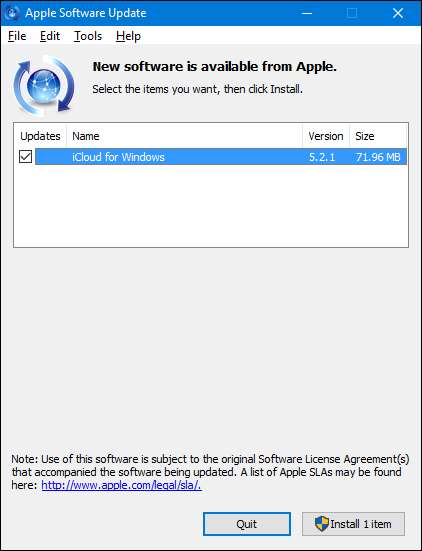
Beveiligingssoftware is vooral belangrijk om up-to-date te blijven, en de meeste hebben daarom automatische updaters. Toch is het essentieel om ze af en toe te controleren, bijvoorbeeld voordat u een handmatige scan uitvoert, om er zeker van te zijn. Windows Defender krijgt bijvoorbeeld regelmatig updates voor virusdefinities via Windows Updates, maar biedt nog steeds de mogelijkheid om handmatig op updates te controleren wanneer u het opent.
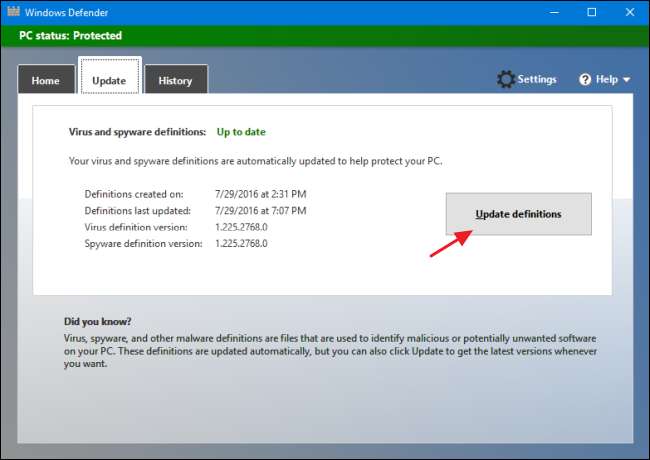
Voor andere apps heeft u een hulpprogramma van derden nodig
Sommige andere apps van derden bieden helaas helemaal geen ingebouwde updatefuncties, waardoor u naar de productwebsite moet gaan om zelf updates of nieuwe versies te downloaden. Ze kunnen u echter nog steeds op de hoogte stellen.
Hoewel u altijd al uw apps afzonderlijk kunt doorlopen en op updates kunt controleren, kan dat vervelend zijn en zult u zich waarschijnlijk niet herinneren om ze allemaal bij te werken, althans niet op tijd. Om uzelf wat tijd te besparen en ervoor te zorgen dat al uw apps worden bijgewerkt, kunt u een hulpprogramma zoals Patch mijn pc-updater of Ninite Updater , die beide een controle uitvoeren op apps die op uw computer zijn geïnstalleerd en u laten weten welke updates beschikbaar zijn.
Ninite Updater is de eenvoudigste tool, maar kost $ 9,99 per jaar (minder als je een gezinspakket koopt), maar het doet al het werk voor je, inclusief het downloaden en installeren van de updates. Hoewel het erg goed werkt, ondersteunt het niet zoveel apps als we zouden willen: alleen dezelfde 92 apps die u kunt installeren met de Ninite-installatieprogramma . Een leuke functie is dat de app op de achtergrond draait als je dat wilt. Wanneer het detecteert dat een app verouderd is, verschijnt er een melding om u dit te laten weten en kunt u de app met slechts een paar klikken updaten.
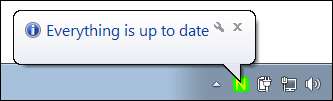
Afbeelding tegoed: Ninite
Van de gratis opties die er zijn, is Patch MY PC de beste. Het is niet volledig automatisch zoals Ninite Updater, maar het is gratis en ondersteunt veel apps. Het is ook een draagbare app , zodat u het niet eens hoeft te installeren, waardoor het ideaal is om op te nemen op een USB-hulpprogramma, zodat u de pc's van vrienden en familieleden kunt bijwerken. U hoeft het alleen maar af en toe uit te voeren, het uw apps te laten scannen en dan zal het u vertellen wat er moet worden bijgewerkt. U kunt de updates rechtstreeks vanuit het venster Patch My PC downloaden en installeren, hetzij allemaal tegelijk of een voor een.
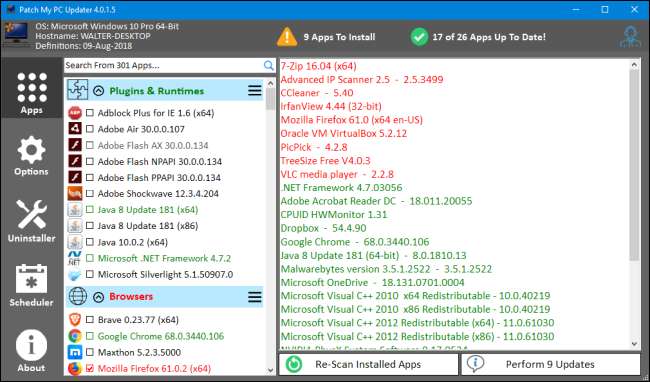
Helaas controleert Patch My PC uw pc niet continu. U moet het uitvoeren als u uw computer wilt scannen op apps die moeten worden bijgewerkt. Er is echter een optie voor het maken van een geplande taak in Windows waarmee het programma wordt uitgevoerd wanneer u maar wilt.
Notitie : We hebben Secunia PSI voorheen aanbevolen als de beste keuze voor een automatische app-updater. Helaas heeft Secunia het in april 2018 stopgezet en het werkt niet meer.
Houd hardwarestuurprogramma's up-to-date
Hardwarestuurprogramma's zijn een speciaal geval. In de meeste gevallen kunt u meer van een "als het niet kapot is, repareer het niet" -benadering van stuurprogramma's volgen. Windows downloadt hardwarestuurprogramma's voor de meeste van uw apparaten en houdt die stuurprogramma's indien nodig automatisch up-to-date. En voor het grootste deel moet je dat gewoon laten gebeuren. Deze stuurprogramma's zijn niet alleen grondig getest door de fabrikant, maar ook door Microsoft, dus het zijn de meest waarschijnlijke stuurprogramma's die stabiel en foutloos zijn.
Dat gezegd hebbende, is het soms verstandig om in plaats daarvan de stuurprogramma's van de fabrikant te gebruiken en ervoor te zorgen dat ze up-to-date blijven. De stuurprogramma's van Microsoft zijn meestal uitgekleed tot alleen de primaire stuurprogramma's zelf en bevatten niet altijd extra functies die u mogelijk krijgt van de versie van de fabrikant. Dit geldt met name voor stuurprogramma's voor grafische kaarten. Je kan krijgen volledige stuurprogramma's van zowel NVIDIA en AMD , compleet met speciale bedieningspanelen met veel extra functionaliteit. Bovendien geven fabrikanten veel vaker nieuwe stuurprogramma's uit dan dat stuurprogramma's worden bijgewerkt via Windows Update, en soms kan dat belangrijk zijn. Nogmaals, stuurprogramma's voor grafische kaarten zijn een goed voorbeeld. Wanneer er nieuwe games uitkomen, optimaliseren fabrikanten vaak hun stuurprogramma's om die games beter te kunnen spelen of om bugs op te lossen waardoor ze helemaal niet kunnen worden gespeeld. Als u stuurprogramma's van Windows Update gebruikt, kan het lang duren voordat u toegang heeft tot die fixes.
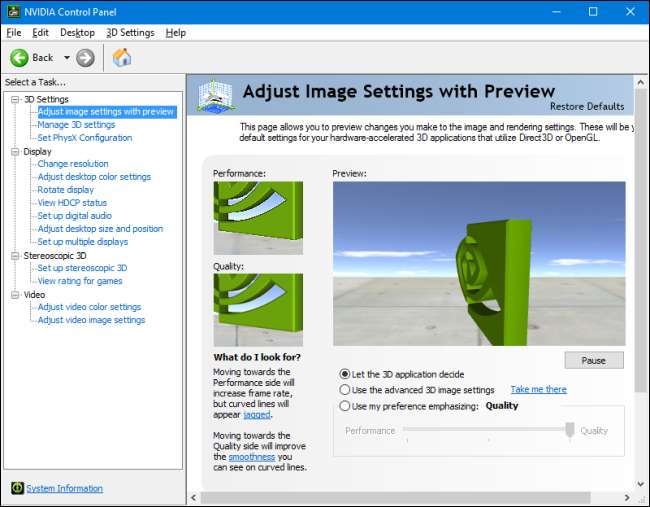
Zelfs ogenschijnlijk eenvoudige dingen zoals muisstuurprogramma's kunnen extra functies hebben die u mogelijk nodig heeft. Sommige fabrikanten nemen bijvoorbeeld extra functies op in hun stuurprogramma's om te bepalen wat knoppen doen, toegang te krijgen tot betere bewegingsbedieningen of zelfs macro's te programmeren. Het beste advies dat we kunnen geven, is dat u Windows de stuurprogramma's laat afhandelen voor alles wat u kunt, maar de stuurprogramma's van de fabrikant installeert als u weet dat er extra functies zijn die u nodig hebt.
Als u stuurprogramma's via Windows Update ontvangt, kunt u erop vertrouwen dat Windows ze up-to-date houdt. Maar hoe houdt u ze up-to-date wanneer u ze via de fabrikant krijgt? Het antwoord is natuurlijk dat het van de fabrikant afhangt.
Als u net een of twee apparaten heeft waarvoor u stuurprogramma's van de fabrikant heeft geïnstalleerd, is de kans groot dat de software automatisch op updates controleert of u een snelle manier hebt om handmatig te controleren, vooral als het stuurprogramma extra softwarefuncties toevoegt. Ik gebruik bijvoorbeeld een NVIDIA grafische kaart met hun stuurprogramma's en extra besturingssoftware genaamd NVIDIA GeForce Experience geïnstalleerd. De software geeft een melding wanneer er nieuwe stuurprogramma's beschikbaar zijn, en ik kan ze rechtstreeks vanuit de interface installeren.
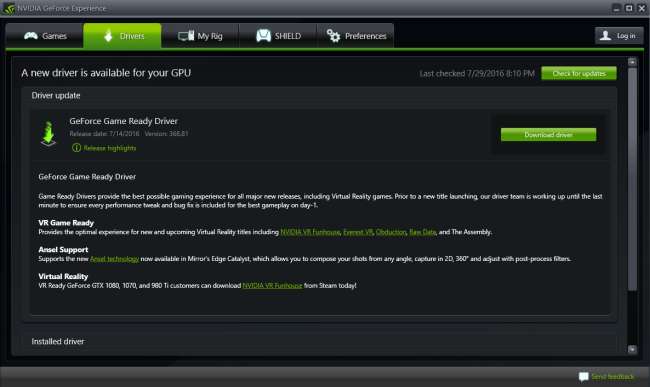
De fabrikant van uw computer heeft mogelijk ook stuurprogramma's beschikbaar op hun website. Meestal kunt u hun site bezoeken, uw systeem zoeken en zien welke stuurprogramma's beschikbaar zijn. Sommige websites kunnen zelfs een kleine tool installeren waarmee ze uw computer kunnen scannen en de juiste stuurprogramma's kunnen identificeren. U kunt vervolgens kiezen welke stuurprogramma's u wilt downloaden en installeren. Ons eerdere advies is echter nog steeds van toepassing: laat indien mogelijk Windows Update uw stuurprogramma's afhandelen. Haal alleen een driverupdate van de fabrikant als u weet dat u een specifieke versie of extra functies nodig heeft.
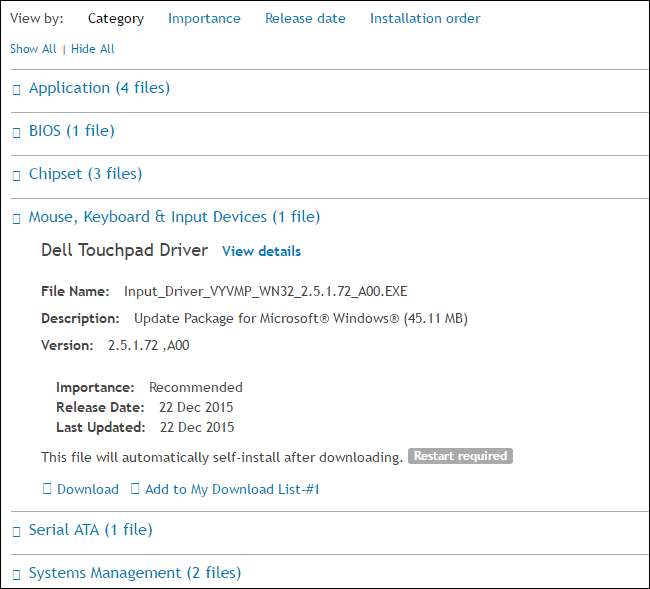
Sommige fabrikanten nemen zelfs het updaten van apps op samen met Windows die updates kunnen installeren voor stuurprogramma's en extra apps die bij uw systeem zijn geleverd. Over het algemeen zijn dit prima bronnen voor stuurprogramma-updates, en de meeste zijn zelfs ontworpen om vreedzaam naast Windows Update te werken. Hoewel u met de meeste hiervan automatisch stuurprogramma-updates kunt downloaden en installeren, blijven we hier hetzelfde advies geven: laat Windows Update het grootste deel van uw stuurprogramma-updates afhandelen en gebruik de hulpprogramma's alleen voor het downloaden van specifieke stuurprogramma's die u nodig hebt.
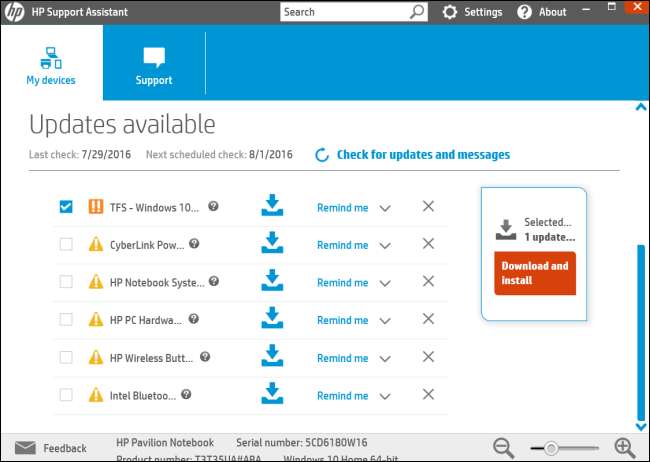
Ten slotte zult u waarschijnlijk tools tegenkomen die beloven dat ze al uw stuurprogramma's kunnen scannen, er een back-up van kunnen maken en ze voor u up-to-date kunnen houden. We raden het gebruik ervan af. Hulpprogramma's voor het bijwerken van stuurprogramma's zijn typisch nutteloos en soms zelfs schadelijk .
Dus daar is het. Uw pc up-to-date houden kan soms een uitdagende taak zijn, maar er zijn tools beschikbaar om het gemakkelijker te maken. En het is een essentiële taak die u moet uitvoeren als u wilt dat uw pc veilig en betrouwbaar blijft.







